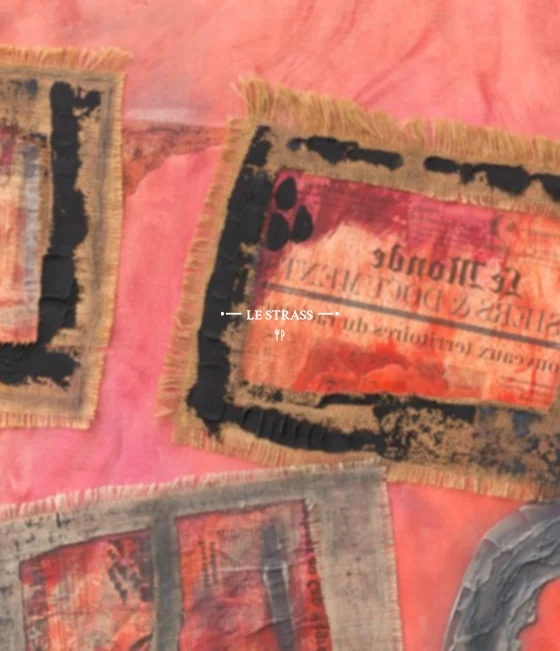Comment figer un onglet ? Le guide ultime pour dompter vos fenêtres numériques (et éviter le chaos !)
Vous avez déjà eu cette sensation désagréable ? Celle où, tel un funambule du web, vous jonglez avec une myriade d’onglets, tous plus importants les uns que les autres. Soudain, c’est le drame : un clic malheureux, une distraction fulgurante, et voilà l’onglet vital, celui avec le panier d’achat rempli à ras bord ou l’article passionnant que vous lisiez, disparu dans les limbes numériques. Horreur ! Mais respirez, chers amis du web, car il existe une solution, une parade élégante à ce fléau moderne : figer un onglet. Oui, vous avez bien entendu, figer, comme dans immobiliser, stopper le temps (enfin, presque) pour cet onglet précieux.
Alors, comment diable fait-on pour figer un onglet ? Accrochez-vous, car nous allons explorer ensemble les méandres de cette technique salvatrice, que ce soit pour vos navigateurs web préférés ou pour l’incontournable Excel. Préparez-vous à devenir le maître incontesté de vos onglets, celui qui ne tremble plus devant la disparition impromptue d’une page web cruciale.
I. Concepts Généraux et Petit Lexique des Onglets Fantaisistes
Avant de plonger dans le vif du sujet, mettons les choses au clair. Dans le monde merveilleux des onglets, il existe tout un tas de termes un peu obscurs. Figer, fixer, bloquer, geler, verrouiller, épingler… On pourrait se croire dans un cours de cryogénisation pour pages web ! Alors, décryptons tout ça ensemble, avec un brin d’humour, bien sûr.
- Figer/Fixer/Bloquer un onglet : C’est l’action de rendre un onglet immobile, de l’empêcher de se fermer par inadvertance, de le maintenir visible coûte que coûte. Imaginez un peu, c’est comme mettre de la laque à cheveux sur votre onglet, pour qu’il reste en place, impeccable, même en cas de tempête numérique.
- Geler un onglet : Là, on parle plutôt d’hibernation. Geler un onglet, c’est le mettre en pause, le rendre moins gourmand en ressources système lorsqu’il est inactif. C’est un peu comme envoyer votre onglet faire une sieste bien méritée pour économiser l’énergie de votre ordinateur. Écolo et efficace !
- Verrouiller un onglet : Avec le verrouillage, on passe à la sécurité maximale. Verrouiller un onglet, c’est protéger son contenu contre les modifications non autorisées. Imaginez un coffre-fort numérique pour vos informations les plus sensibles. Personne ne touche à votre onglet verrouillé, sauf vous, bien sûr.
- Épingler un onglet : L’épinglage, c’est la fidélité incarnée. Épingler un onglet, c’est lui faire une promesse : celle de se charger automatiquement au démarrage du navigateur et de rester bien sagement visible, comme un bon petit soldat numérique toujours prêt à servir.
II. Dompter les Onglets dans Vos Navigateurs Web (Chrome, Edge, Firefox) : Le Guide de Survie
Maintenant que nous parlons le même langage « ongletesque », passons aux choses sérieuses. Comment figer, bloquer, geler, épingler (bref, maîtriser) ces fameux onglets dans vos navigateurs préférés ? Accrochez-vous, le voyage au pays des onglets domptés commence maintenant !
A. Empêcher la Fermeture Involontaire d’un Onglet : Le Bouclier Anti-Clic Maladroit
Ah, la fermeture involontaire d’onglet… Ce moment de panique où l’on se dit : « Non ! Pas ça ! ». Heureusement, il existe des parades, des astuces de ninja du web pour éviter ce désastre. Bien sûr, on ne parle pas de scotcher physiquement l’onglet à votre écran (quoique…), mais plutôt de solutions numériques élégantes.
- Utiliser un script magique (ou presque) : Oui, oui, un script ! Ça peut paraître compliqué, mais c’est en fait assez simple. L’idée est d’ajouter un petit bout de code à la page web que vous souhaitez rendre « incassable ». Ce script va gentiment demander confirmation à votre navigateur avant de fermer l’onglet. Un peu comme un garde du corps numérique pour votre onglet précieux.
- Ajouter la page à vos pages de démarrage : Une astuce simple et efficace. En ajoutant la page à vos pages de démarrage, vous vous assurez qu’elle se rouvre automatiquement à chaque fois que vous lancez votre navigateur. C’est un peu comme donner une deuxième vie à votre onglet, une sorte de résurrection numérique. Pratique, non ?
B. Gérer les Onglets Inactifs sur Chrome Android : Faites le Ménage Numérique !
Sur votre téléphone Android, les onglets peuvent vite se multiplier comme des petits pains (ou plutôt comme des petites fenêtres numériques). Et parfois, on se retrouve avec une véritable forêt d’onglets inactifs, qui consomment de la mémoire et ralentissent tout. Pas de panique, Chrome Android a pensé à tout !
- Chrome Android à la rescousse : Ouvrez Chrome sur votre appareil Android, puis cliquez sur le petit carré avec un chiffre (qui indique le nombre d’onglets ouverts). Là, vous verrez une section « Onglets inactifs ». Magique ! Cliquez sur l’onglet que vous souhaitez réactiver, et hop, le voilà de retour à la vie. C’est un peu comme sortir un onglet de sa léthargie numérique.
C. Gel Automatique des Onglets pour Économiser l’Énergie sur Chrome : L’Onglet Écolo
Vous êtes soucieux de la planète (et de la batterie de votre ordinateur portable) ? Chrome a une option cachée pour vous : le gel automatique des onglets gourmands en énergie. L’idée est simple : Chrome met en veille les onglets qui consomment trop de ressources lorsque vous ne les utilisez pas. Un geste pour la planète, et pour votre porte-monnaie (enfin, surtout pour votre facture d’électricité).
- Chrome Flags, le menu caché des pros : Ouvrez un nouvel onglet dans Chrome et tapez cette adresse magique : chrome://flags/#freezing-on-energy-saver. Appuyez sur Entrée. Cherchez l’option « Gel des onglets d’arrière-plan gourmands en ressources processeur sur l’économiseur d’énergie » et activez-la. Redémarrez Chrome, et voilà, vous êtes devenu un utilisateur écolo d’onglets !
D. Empêcher l’Ouverture Intempestive de Nouveaux Onglets : Stop à l’Invasion !
Parfois, certains sites web ont la fâcheuse manie d’ouvrir de nouveaux onglets à tout bout de champ. C’est un peu comme si votre navigateur était pris d’une frénésie d’ouverture d’onglets. Heureusement, il existe des moyens de calmer ses ardeurs et de reprendre le contrôle.
- Paramètres de recherche Google à la rescousse : Si le problème vient des résultats de recherche Google qui s’ouvrent systématiquement dans de nouveaux onglets, la solution est simple. Allez dans les paramètres de recherche Google et décochez l’option « Ouvrir les résultats dans une nouvelle fenêtre ». Et voilà, le calme revient dans votre navigation.
- Désactiver les « Nouveautés » de Chrome : Chrome aime bien vous présenter ses « nouveautés » après chaque mise à jour, en ouvrant un nouvel onglet. Si vous trouvez ça un peu intrusif, vous pouvez désactiver cette option dans les paramètres de Chrome. Moins de surprises, plus de sérénité.
E. Conserver Vos Onglets Ouverts Après l’Arrêt du Navigateur : La Mémoire d’Éléphant Numérique
Vous fermez Chrome, mais vous aimeriez retrouver tous vos onglets ouverts au prochain démarrage ? Pas de problème, Chrome a une excellente mémoire (contrairement à certains humains, avouons-le). Et il existe aussi des extensions pour les plus étourdis.
- Chrome se souvient de tout (ou presque) : Dans les paramètres de Chrome, dans la section « Au démarrage », choisissez l’option « Reprendre là où vous vous étiez arrêté ». Magique ! Chrome se souviendra de vos onglets ouverts et les rouvrira sagement au prochain lancement. C’est un peu comme un marque-page géant pour tous vos onglets.
- Remember-Tabs, l’extension pour les têtes en l’air : Si vous voulez être absolument sûr de ne jamais perdre vos onglets, même en cas de crash de navigateur ou de coupure de courant, l’extension Remember-Tabs est votre amie. Elle enregistre vos onglets et vous permet de les restaurer en un clic. La tranquillité d’esprit à portée de clic !
F. Gérer la Fermeture Automatique des Onglets sur Firefox Android : Le Grand Ménage Automatique
Firefox Android aussi pense à l’ordre et à la propreté numérique. Il propose une option de fermeture automatique des onglets inactifs après un certain temps. Pratique pour éviter l’accumulation d’onglets inutiles et pour gagner en clarté.
- Firefox Android fait le tri pour vous : Dans Firefox Android, ouvrez le menu (les trois petits points), puis allez dans « Paramètres des onglets ». Là, vous trouverez l’option « Fermer les onglets ». Choisissez une période (par exemple, 1 semaine). Et hop, Firefox fermera automatiquement les onglets que vous n’avez pas consultés depuis cette période. Un vrai majordome numérique pour vos onglets !
G. Actions Utiles sur les Onglets : Le Couteau Suisse de la Gestion d’Onglets
Clic droit sur un onglet, et c’est la boîte de Pandore (enfin, plutôt la boîte à outils) qui s’ouvre. Épingler, fermer, rouvrir… Les onglets regorgent de fonctionnalités cachées, prêtes à vous simplifier la vie.
- Épingler un onglet, l’ami fidèle : Clic droit (ou appui long) sur un onglet, et choisissez « Épingler l’onglet ». Cet onglet deviendra tout petit, se collera à gauche de la barre d’onglets, et se chargera automatiquement à chaque démarrage du navigateur. Parfait pour les sites que vous consultez tous les jours.
- Ctrl+Maj+T, la combinaison magique pour les étourdis : Vous avez fermé un onglet par erreur ? Pas de panique ! Appuyez simultanément sur Ctrl+Maj+T (ou Cmd+Maj+T sur Mac). Et hop, l’onglet disparu réapparaît comme par magie. Un vrai tour de passe-passe numérique !
- Alt+F4, la solution radicale (mais efficace) : Un onglet (ou un programme) refuse de se fermer ? La combinaison Alt+F4 est votre dernier recours. Cliquez sur l’onglet récalcitrant, puis appuyez simultanément sur Alt et F4. Fermeture garantie (mais à utiliser avec modération, car c’est un peu brutal).
H. Verrouiller un Onglet en Navigation Privée sur Chrome : Le Mode Discret et Sécurisé
La navigation privée de Chrome, c’est un peu comme un mode furtif pour surfer sur le web. Et pour renforcer la confidentialité, Chrome propose de verrouiller automatiquement les onglets de navigation privée lorsque vous fermez le navigateur.
- Confidentialité renforcée avec le verrouillage : Dans les paramètres de Chrome, allez dans « Confidentialité et sécurité », et activez l’option « Verrouiller les onglets de navigation privée lorsque vous fermez Chrome ». Désormais, vos onglets privés seront bien gardés, même si vous fermez Chrome par inadvertance.
I. Verrouiller un Onglet Spécifique sur Chrome avec un Mot de Passe : L’Onglet Top Secret
Vous avez un onglet que vous voulez vraiment, vraiment protéger des regards indiscrets ? Chrome propose une option pour verrouiller un onglet spécifique avec un mot de passe. Digne d’un film d’espionnage !
- Le casier à onglets, l’option cachée : Activez le verrouillage par code PIN dans les paramètres de Chrome (il faut parfois fouiller un peu dans les options avancées ou les « flags »). Configurez votre code PIN. Ensuite, faites un clic droit sur l’onglet que vous voulez verrouiller, choisissez « Gestion des onglets », puis « Casier d’onglets », et enfin « Verrouiller ou déverrouiller par code PIN ». Et voilà, votre onglet est sous haute protection !
J. Bloquer l’Accès à une Page Web Entière : La Censure (Numérique, Bien Sûr)
Vous voulez interdire l’accès à certains sites web sur votre navigateur ? Chrome vous permet de bloquer des pages web spécifiques. Pour le contrôle parental, ou simplement pour vous éviter de procrastiner sur des sites distrayants (réseaux sociaux, jeux en ligne… on vous voit !).
- Chrome, le censeur bienveillant : Dans les paramètres de Chrome, allez dans « Confidentialité et sécurité », puis « Paramètres du site », et enfin « Contenu ». Là, vous trouverez une option pour bloquer des URL. Vous pouvez créer une liste noire de sites web interdits. Attention, c’est une censure douce, on est loin de la Corée du Nord, hein !
K. Gérer les Notifications d’un Site Web : Stop au Spam de Notifications !
Les notifications de sites web, ça peut vite devenir envahissant. Surtout quand certains sites abusent un peu trop des alertes intempestives. Heureusement, Chrome vous permet de reprendre le contrôle et de bloquer les notifications des sites trop bavards.
- Silence, ça notifie (plus) ! : Sur la page web qui vous bombarde de notifications, cliquez sur le petit cadenas (ou l’icône « i ») à gauche de l’adresse web. Dans le menu déroulant, à côté de « Notifications », choisissez « Bloquer ». Et voilà, la paix numérique est revenue. Fini le harcèlement de notifications !
III. Figer, Protéger, Dompter les Onglets (Feuilles) dans Excel : Le Maître du Tableur
Excel aussi a ses onglets (qu’on appelle plutôt « feuilles de calcul »). Et dans Excel, « figer » prend un autre sens. Il s’agit de figer des volets, c’est-à-dire de maintenir visibles certaines lignes ou colonnes lorsque vous faites défiler votre feuille de calcul. Pratique pour garder les titres sous les yeux, même au fin fond de votre tableau.
A. Figer les Volets (Lignes et Colonnes) dans Excel : Le Repère Visuel Indispensable
Vous avez un tableau Excel immense, avec des titres de colonnes en haut et des intitulés de lignes à gauche ? Figer les volets est la solution pour ne jamais perdre le fil et garder ces informations essentielles toujours visibles.
- Figer les volets, mode d’emploi : Sélectionnez la cellule située juste en dessous des lignes que vous voulez figer et juste à droite des colonnes que vous voulez figer. Par exemple, si vous voulez figer les lignes 1 à 4 et les colonnes A et B, sélectionnez la cellule C5. Ensuite, allez dans l’onglet « Affichage » du ruban Excel, cliquez sur « Figer les volets », et choisissez « Figer les volets ». Et hop, magie ! Les lignes et colonnes que vous avez choisies restent figées, même quand vous faites défiler le reste du tableau.
B. Empêcher la Modification d’une Feuille/Onglet Excel : La Protection Anti-Erreur
Vous voulez protéger une feuille Excel contre les modifications involontaires ? Excel propose plusieurs niveaux de protection, du simple marquage « final » au verrouillage par mot de passe.
- Marquer comme final, la protection légère : Allez dans « Fichier », « Informations », « Protéger le classeur », et choisissez « Marquer comme final ». Excel affichera un message indiquant que le classeur est marqué comme final, et encouragera les utilisateurs à ne pas le modifier. Mais ce n’est pas une protection absolue, hein. C’est plutôt une incitation à la prudence.
- Protéger la feuille avec mot de passe, la forteresse Excel : Pour une protection plus robuste, allez dans l’onglet « Révision », cliquez sur « Protéger la feuille ». Vous pouvez choisir les actions que les utilisateurs seront autorisés à faire (par exemple, sélectionner des cellules, mais pas les modifier). Et vous pouvez ajouter un mot de passe pour empêcher la désactivation de la protection. Là, on est déjà dans la protection sérieuse !
C. Verrouiller des Zones Spécifiques d’une Feuille de Calcul Excel : La Protection Ciblée
Vous ne voulez protéger que certaines parties d’une feuille Excel, tout en laissant d’autres zones modifiables ? Excel permet de verrouiller des zones spécifiques, pour une protection sur mesure.
- Verrouillage à la carte dans Excel : Par défaut, toutes les cellules d’une feuille Excel sont « verrouillées » (mais la protection n’est pas activée tant que vous n’avez pas protégé la feuille). Pour déverrouiller certaines zones, sélectionnez-les, faites un clic droit, choisissez « Format de cellule », allez dans l’onglet « Protection », et décochez la case « Verrouillé ». Ensuite, protégez la feuille (onglet « Révision », « Protéger la feuille »). Seules les cellules que vous n’avez pas déverrouillées seront protégées. Ingénieux, non ?
D. Bloquer l’Accès à un Onglet/Feuille Excel Entier : Le Coffre-Fort Numérique Excel
Vous voulez empêcher complètement l’accès à certaines feuilles de calcul de votre classeur Excel ? Vous pouvez masquer les feuilles, ou carrément verrouiller l’accès avec un mot de passe.
- Masquer les feuilles, la discrétion assurée : Faites un clic droit sur l’onglet d’une feuille, et choisissez « Masquer ». La feuille disparaît de la vue. Pour la faire réapparaître, faites un clic droit sur n’importe quel onglet, choisissez « Afficher », et sélectionnez la feuille masquée. C’est une solution simple pour cacher des informations sensibles (mais pas très sécurisée, car un utilisateur averti peut facilement afficher les feuilles masquées).
- Protéger le classeur avec mot de passe, la forteresse imprenable : Pour une protection maximale, allez dans l’onglet « Révision », cliquez sur « Protéger le classeur », et entrez un mot de passe. Avec cette méthode, personne ne pourra ouvrir le classeur sans le mot de passe. Vos données Excel sont en sécurité, même en cas de vol de votre ordinateur (enfin, si vous choisissez un mot de passe solide, bien sûr !).
E. Références de Cellules Absolues et Mixtes dans Excel : Le Verrouillage des Formules
Dans Excel, les références de cellules peuvent être relatives (elles changent quand vous copiez la formule) ou absolues (elles restent fixes). Et il existe aussi les références mixtes, qui sont un mélange des deux. Tout ça peut paraître un peu technique, mais c’est très utile pour verrouiller certaines parties de vos formules et éviter les erreurs.
- Références absolues et mixtes, le langage secret d’Excel : Pour créer une référence absolue, ajoutez un signe dollar ($) devant la lettre de la colonne et devant le numéro de la ligne (par exemple, $A$1). Cette référence restera toujours pointée vers la cellule A1, même si vous copiez la formule ailleurs. Pour une référence mixte, vous ne mettez un signe dollar que devant la partie que vous voulez verrouiller (par exemple, $A1 verrouille la colonne A, mais la ligne peut changer ; A$1 verrouille la ligne 1, mais la colonne peut changer). Un peu compliqué au début, mais tellement puissant une fois maîtrisé !
IV. Autres Techniques et Infos Utiles : La Boîte à Outils du Pro de l’Onglet
Voilà, vous êtes presque un expert en onglets figés, verrouillés, épinglés et tout le reste. Mais avant de vous laisser voler de vos propres ailes numériques, voici quelques dernières astuces et infos complémentaires, pour parfaire votre maîtrise.
- Aligner les fenêtres avec la souris, le Tetris numérique : Sous Windows, vous pouvez aligner rapidement les fenêtres en les faisant glisser vers les bords de l’écran. Des zones de disposition s’affichent automatiquement pour vous aider à organiser vos fenêtres comme un pro. Pratique pour travailler avec plusieurs onglets (ou fenêtres) côte à côte.
- Onglets épinglés, le raccourci vers vos sites préférés : Les onglets épinglés, c’est un peu le chaînon manquant entre les applications et les signets. Ils se chargent automatiquement au démarrage, restent visibles en permanence, et vous permettent d’accéder rapidement à vos sites web préférés. Un gain de temps précieux au quotidien.
- Butée de volet, l’ancêtre mécanique de l’onglet figé : Dans le monde réel, la « butée de volet » est un petit dispositif qui permet de maintenir un volet de fenêtre ouvert. Rien à voir avec les onglets numériques, mais c’est amusant de voir comment le vocabulaire technique voyage d’un domaine à l’autre.
- Gelée blanche et gelée noire, les cousins glacés de l’onglet gelé : La « gelée blanche » et la « gelée noire » sont des types de gelées qui se forment sur les plantes en hiver. Encore une fois, aucun rapport direct avec les onglets, mais c’est l’occasion de briller en société avec votre culture générale (et de faire une transition un peu bizarre, on vous l’accorde).
- Fermer les onglets inutiles, l’astuce anti-gaspi : Même si vous savez maintenant comment figer les onglets importants, n’oubliez pas de fermer régulièrement les onglets que vous n’utilisez plus. Les pages web qui restent ouvertes en arrière-plan consomment de l’énergie inutilement. Un geste simple pour la planète (et pour la performance de votre ordinateur).
Et voilà, vous êtes arrivé au bout de ce guide ultime pour figer les onglets ! Vous êtes désormais armé pour dompter vos fenêtres numériques, éviter les fermetures involontaires, protéger vos données, et naviguer sur le web avec sérénité (et un brin d’humour, bien sûr). Alors, à vous de jouer, et que vos onglets soient toujours bien figés ! (Dans le bon sens du terme, évidemment).